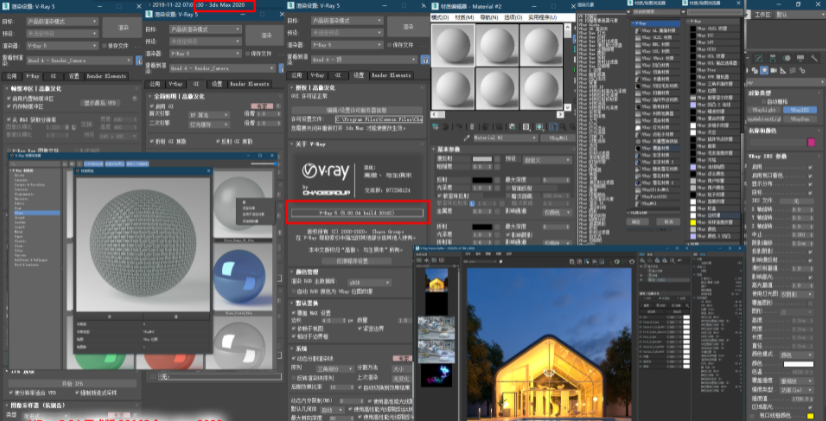VRay 5.0 for 3dsmax是一款面向3D艺术家的强大的CPU和GPU渲染器,支持3dsmax 2021-2016,从VRay发展历不难看出,每一次大版本的升级都会为我们带来惊喜的新功能和改进,这一次也不例外,最引人注目的是此版本新增了材质,全新设计了VFB帧缓存窗口、混合照明及渲染元素结果的分层及编辑。
>>>>>vray 5.0软件截图>>>>>
VRay 5.0渲染器的特点:
轻混
分级合成
材质库和浏览器
其他功能亮点
材质预览
外套层
光泽层
纹理随机化
随机纹理平铺
>>>>>vray 5.0软件截图>>>>>
VRay 5.0渲染器的优势:
LIGHT MIX灯光混合功能
在一次渲染中探索多种照明场景。增加一个新的 VRayLightMix渲染元素,可以在无需渲染的情况下交互调整灯光。
添加材料库&材料编辑器
增加了500多个预设材料库房,包括金属、玻璃、木材、水、塑料等无需自行设置。V-Ray为帮助用户更精确地查看材质,现在在材质编辑器中提供更精确的预览功能。Vray材质有两个附加参数。SheenLayer能制作柔软的、超细纤维织物,如丝绒、绸缎和丝绸。CoatLayer参数允许用户直接在V-Ray材质上添加反射面罩,这种材料比混合材料优化,渲染速度更快。
CGMagic2020还基于3 dsMax深度开发的智能辅助设计免费插件 CGMagic2020也即将面世,本次新增文件全面体检和修复;材质灯光管理;超强渲染功能等多项高效功能插件 CGMagic2020也即将面世。
(1)在材质上, CG Magic新增了材质转换功能。此功能使得 Max标准材质, VRay材质, Corona材质三种不同的语言,实现材料之间一键互转,从根本上解决用户材质转换的问题,更好的帮助用户简化工作流程。
(2)在绘制方面,增加了超强的渲染能力。该系统支持多角度、多分辨率和各种类型的通道渲染。常见材质有 AO、白膜等。也可以自定义设置频道,例如在白膜上加线框、加卡通边等等。VRay和 Corona渲染目前只受支持。
图层合成
帧缓冲窗右侧增加了“图层”界面,可新建图层如白平衡、色相饱和度、亮度、曝光度等,并在下方进行修改。新创建的层也可以被删除,导入,导出。因为采用了 VR内建的光子算法,调节效果比 PS好,提高了暗部暗部细节,避免了过曝过暗。
>>>>>vray 5.0软件截图>>>>>
1
软件安装包下载解压打开(下载软件安装包之前务必将杀毒软件以及防火墙关闭,避免将破解补丁或注册机删除)
(图 1)
将软件安装包下载到电脑本地之后,选择安装包鼠标右键进行使用解压工具解压(注意:如果解压需要解压码的话,请换一个解压工具解压即可,无压缩密码)【特别说明:因Vray 5.0001版本支持3Dmax2016-2021版本,所以安装教程我们就以3dmax2021安装为例。安装其他3damx版本的操作和本教程一致,跟着操作就可以了】
2
运行安装程序【vray_adv_50001_max2021_x64.exe】
(图 2)
选择安装程序【vray_adv_50001_max2021_x64.exe】鼠标右键以管理员身份运行
3
软件许可协议接受
(图 3)
软件许可协议接受,勾选【I accept the Agreement】,然后点击【ADVANCED】
4
是否分享软件
(图 4)
是否分享软件,这里点击【DON'T SHARE】即可
5
选择VRay类型
(图 5)
选择VRay类型,默认点击【CONTINUE】下一步
6
软件安装位置更改
(图 6)
软件安装位置更改,这里提供有3dmax以及VRay的安装位置,建议是不要更改了,因为你更改后面可能找不到。点击【CONTINUE】下一步
7
选择许可类型
(图 7)
选择许可类型【Remote】,然后点击【INSTALL】
8
再次软件许可协议接受
(图 8)
再次软件许可协议接受,勾选【l accept the Agreement】,然后点击【INSTALL】开始安装软件啦
9
VRay正在安装中
(图 9)
VRay正在安装中(请注意:在安装VRay软件前,务必要将你电脑上的3dmax软件关闭,如果不关闭安装过程就会提示需要关闭3dmax.exe),静待安装完成
10
下载安装材质库
(图 10)
下载安装材质库,因为我们安装包里面提供有单独的材质库安装包,所以这里点击【ABORT DOWNLOAD】即可
11
V-Ray5安装完成
(图 11)
V-Ray5安装完成,点击【DONE】结束
12
打开3dmax软件安装目录位置
(图 12)
打开3dmax软件安装目录位置,看看你安装的是哪个版本的3dmax,就在桌面上找到3dmax软件,鼠标右键点击【打开文件所在的位置】进入3dmax软件安装目录位置
13
打开3dmax软件安装目录位置下的Plugins文件夹
(图 13)
打开3dmax软件安装目录位置下的【Plugins】文件夹进去
14
将破解补丁【vray_v50001_fix.dlr】复制到刚才打开的位置去
(图 14)
将破解补丁【vray_v50001_fix.dlr】复制到刚才打开的3dmax安装目录下的【Plugins】文件夹位置下
15
再将另一个破解补丁【vray_v50001_max_fix.dll】复制到另一个位置
(图 15)
再将另一个破解补丁【vray_v50001_max_fix.dll】复制到另一个位置{C:\Program Files\Chaos Group\V-Ray\3ds Max 2021\bin\plugins}去
16
解压材质库压缩包
(图 16)
回到安装包,选择材质库【V-Ray Material Library.zip】压缩包鼠标右键进行解压
17
将解压后的材质库文件夹复制到C盘位置
(图 17)
将解压后的材质库文件夹复制到C盘位置{C:\用户\Administrator\文档}去
18
在电脑开始菜单找到【V-Ray 5 for 3ds Max 2021】文件夹打开
(图 18)
点击电脑左下角开始菜单,然后找到【V-Ray 5 for 3ds Max 2021】文件夹,点击文件夹后面的倒三角下拉打开
19
找到【V-Ray Material Library downloader】程序
(图 19)
在刚打开的文件夹里面找到【V-Ray Material Library downloader】程序点击运行
20
检查材质库位置
(图 20)
检查材质库位置是否和前面复制到C盘的位置一致,确认一致后点击【Download】开始下载
21
材质库正在下载安装中
(图 21)
材质库正在下载安装中,一共有【9511MB】,比较大,所以大家一定要耐心等候安装成功
22
如果材质库下载安装中途提示失败
(图 22)
如果材质库下载安装中途提示失败,不要怕,点击【Download】继续下载安装就好了!当然没有中途安装失败的话,就忽略本步骤
23
材质库下载安装成功
(图 23)
当进度条消失,提示【lnstallation complete】说明材质库下载安装成功,点击【Close】关闭即可。【特别说明:3damx2016-2017-2018-2019-2021这几个版本只有英文版,所以到这就已经安装成功了,打开3dmax软件就可以看到VRay5.0001渲染器了。】
24
3dmax2020版本特殊一点,有汉化软件。
(图 24)
3dmax2020版本特殊一点,有汉化软件,多操作几步。接下来就开始汉化了,选择【vray_adv_50001_max2020_x64_30045免费汉化补丁.exe】鼠标右键以管理员身份运行
25
欢迎使用 vray_ad_50001_max2020_x64_30045_[高傲完全免费汉化补丁安装向导
(图 25)
欢迎使用 vray_ad_50001_max2020_x64_30045_[高傲完全免费汉化补丁安装向导,直接点击下一步,安装完成即可汉化了。
26
打开3dmax软件
(图 26)
打开3dmax软件,进入软件界面,按快捷键【F10】,渲染器界面就会出现了,在渲染器处选择【V-Ray 5, beta 1】即可开始使用软件啦!!!【再次说明:3dmax2016-17-18-19-21版本是英文版,2020是中文版】
End